Inserindo cotas automáticas em planta baixa e detalhe isométrico
O AltoQi Builder é reconhecido por sua capacidade de simplificar e otimizar a criação de desenhos detalhados dos projetos. Para melhorar ainda mais essa experiência, o software oferece recursos avançados, como a inserção de Cotas automáticas.
As cotas automáticas permitem em um único comando, cotar múltiplos elementos no croqui de projeto e neste artigo será apresentado como essa funcionalidade torna o trabalho mais eficiente, assegurando a exatidão das informações e proporcionando um fluxo de trabalho mais produtivo.
Observação: O recurso de cotas automáticas está disponível a partir da revisão 2023-05 do AltoQi Builder (versão Assinatura).
Configurações de Cotas automáticas
Antes de inserir as cotas nos croquis de projeto, pode-se alterar as configurações das cotas automáticas e definir de que forma elas serão exibidas no croqui: Separadas ou Agrupadas.
A imagem abaixo, ilustra a diferença da duas formas de lançamento:
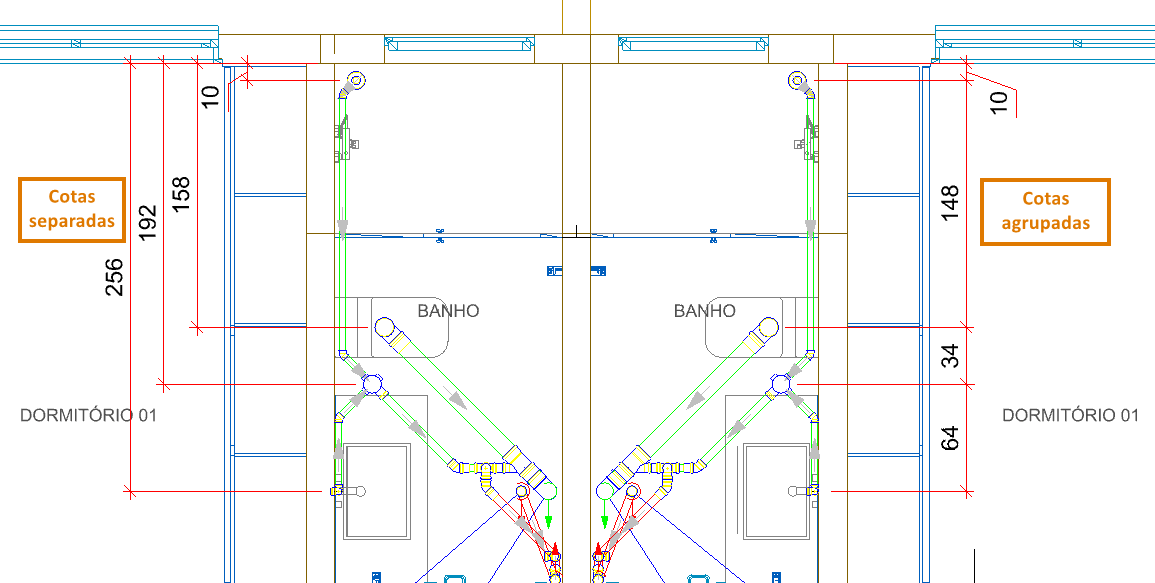
Para fazer a modificação da configuração, siga com os procedimentos abaixo:
- Com seu projeto aberto, acesse o menu Arquivo - Configurações;
- Acesse a aba da Disciplina de projeto em que as cotas serão lançadas;
- Em Preferências, acesse Operações;
- Em Cotar múltiplos elementos defina se as cotas serão Separadas ou Agrupadas em Planta baixa, nos Detalhes e Detalhes isométricos;
- Clique em OK para salvar as alterações.
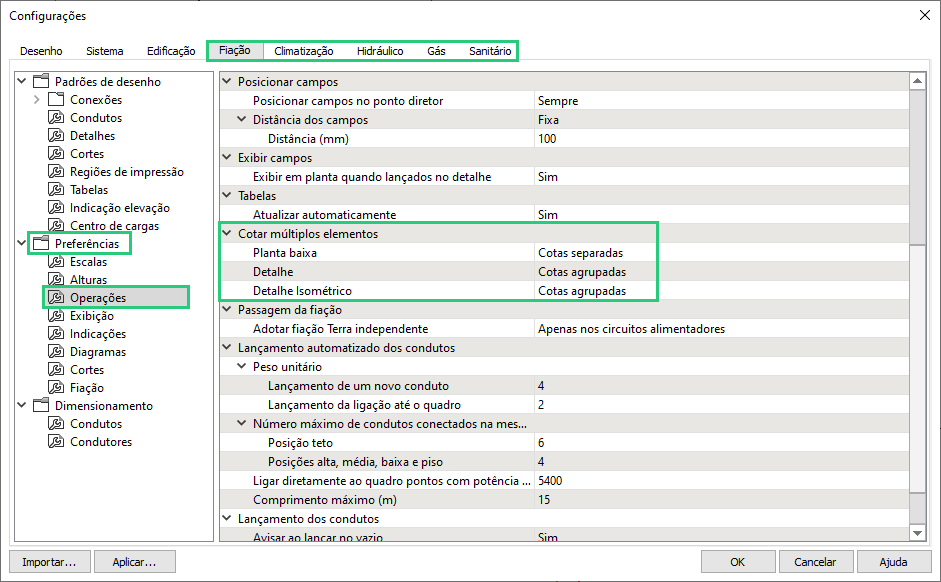
Observação: Nas configurações do programa, você pode aproveitar para personalizar a apresentação das cotas no desenho, como apresentam os artigos disponíveis em nossa base de conhecimento: Como alterar a unidade de medida das cotas e Como alterar o tamanho do texto das cotas.
Lançando Cotas automáticas em planta baixa
Definido a forma de representação das cotas automáticas, abra o croqui de projeto onde deseja-se inseri-las. É importante ressaltar que o recurso de cotas em múltiplos elementos é específico para cotar Conexões e Colunas nos projetos em um croqui. Elementos básicos de desenho, como linhas, poligonais e arcos, podem ser cotados com as outras ferramentas de cotas disponíveis, conforme apresentado no artigo Inserindo cotas em planta e no detalhe isométrico.
- Com seu croqui de projeto aberto, acesse a guia Elementos, grupo Cotas, comando Cotar múltiplos elementos
 ;
; - A linha de comando exibirá Cotar múltiplos elementos - Selecione, portanto selecione as conexões e/ou colunas do projetos que deseja cotar, clicando sobre elas ou através de caixas de seleção;
Observação: Se durante a seleção das conexões ou colunas a mensagem "O ponto informado encontra-se em uma ordenada diferente da atual. Deseja mudar a ordenada atual para XX?" for exibida, clique em Não, para que as cotas tenham a mesma referência de altura.
- Tecle Enter para confirmar a seleção;
- A linha de comando exibirá Linha de cota múltipla - Ponto inicial. Defina um ponto no croqui onde as cotas terão início;
- A linha de comando exibirá Linha de cota múltipla - Ponto final. Defina o ponto no croqui até onde as cotas irão se estender;
- A linha de comando exibirá Cotar múltiplos elementos - Posição e a projeção das cotas acompanhará o cursor do mouse. Defina a melhor posição para inserir as cotas;
- As cotas foram inseridas.
Exemplo - Cotas agrupadas:
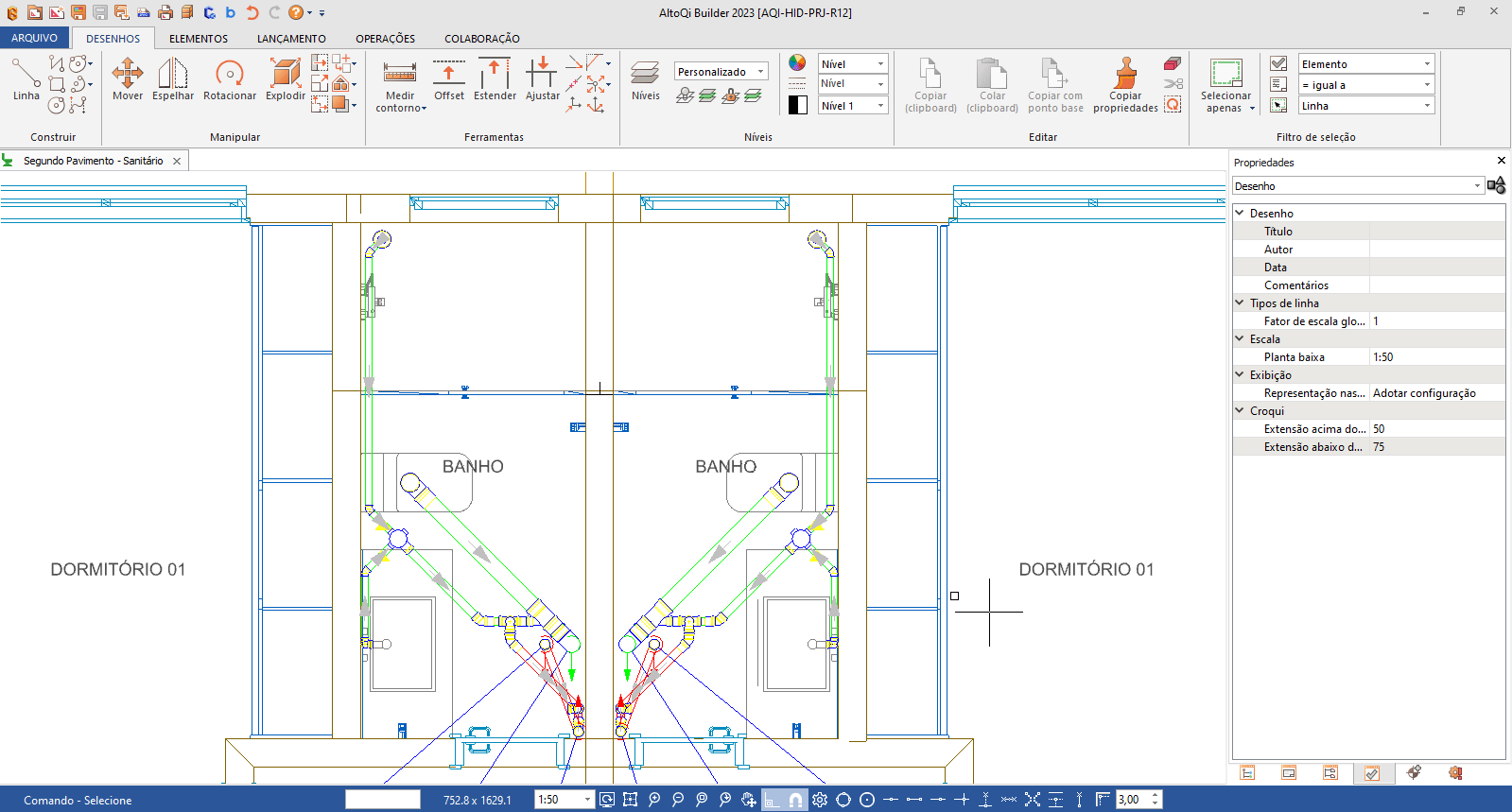
Exemplo - Cotas separadas:
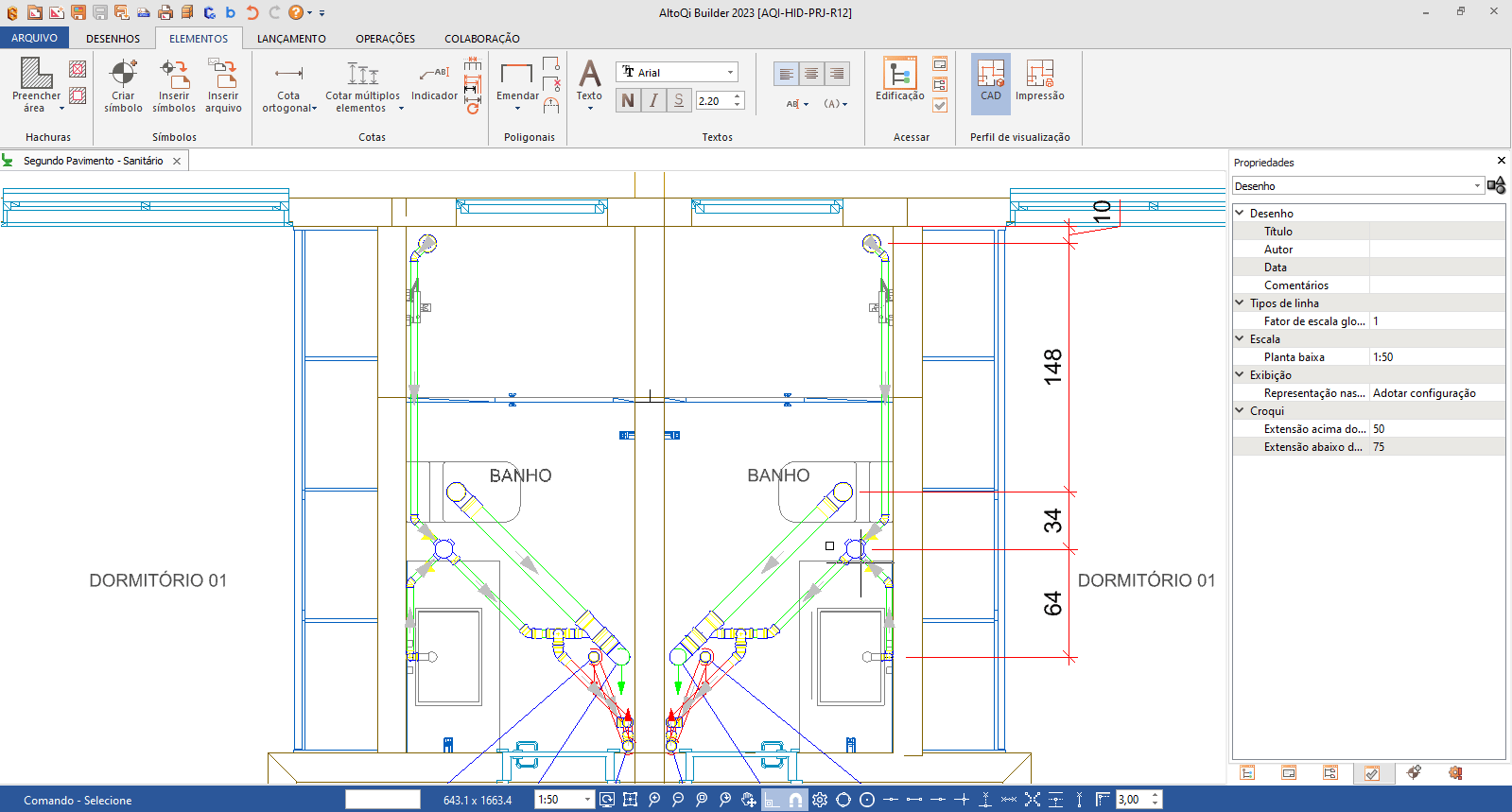
Os mesmos procedimentos apresentados são aplicáveis para cotar dentro de Detalhes 2D.
Lançando Cotas automáticas em detalhe isométrico
Também é possível realizar a adição das cotas automaticamente dentro de um detalhe isométrico , portanto, abra o croqui de projeto há o detalhe que deseja inserir.
Observação: Para inserir um detalhe isométrico em seu projeto, recomendamos que você busque em nossa base de conhecimento pelo artigo: Criando um detalhe isométrico.
- Com seu croqui de projeto aberto, abra o Detalhe isométrico que deseja adicionar as cotas automaticamente;
- Acesse a guia Elementos, grupo Cotas, comando Cotar múltiplos elementos
 ;
; - A linha de comando exibirá Cotar múltiplos elementos - Selecione, portanto selecione as conexões e/ou colunas do projetos que deseja cotar, clicando sobre elas ou através de caixas de seleção;
Observação: Se durante a seleção das conexões ou colunas a mensagem " O ponto informado encontra-se em uma ordenada diferente da atual. Deseja mudar a ordenada atual para XX?" for exibida, clique em Não, para que as cotas tenham a mesma referência de altura.
- Tecle Enter para confirmar a seleção;
- A linha de comando exibirá Linha de cota múltipla - Ponto inicial. Defina um ponto no croqui onde as cotas terão início;
- A linha de comando exibirá Linha de cota múltipla - Ponto final. Defina o ponto no croqui até onde as cotas irão se estender;
- A linha de comando exibirá Cotar múltiplos elementos - Posição e a projeção das cotas acompanhará o cursor do mouse. Defina a melhor posição para inserir as cotas;
- As cotas foram inseridas.
Exemplo - Cotas agrupadas:
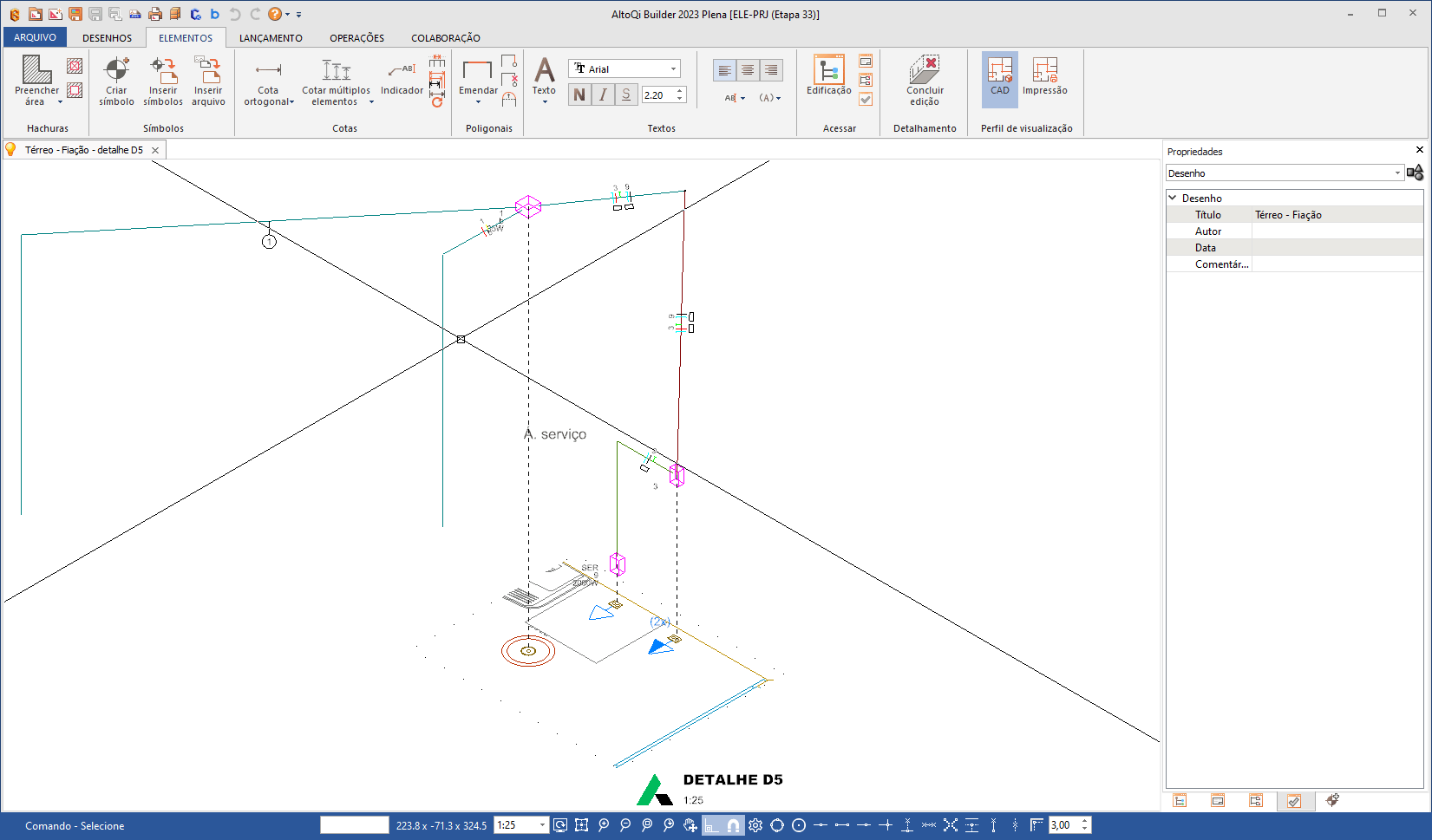
Exemplo - Cotas separadas:
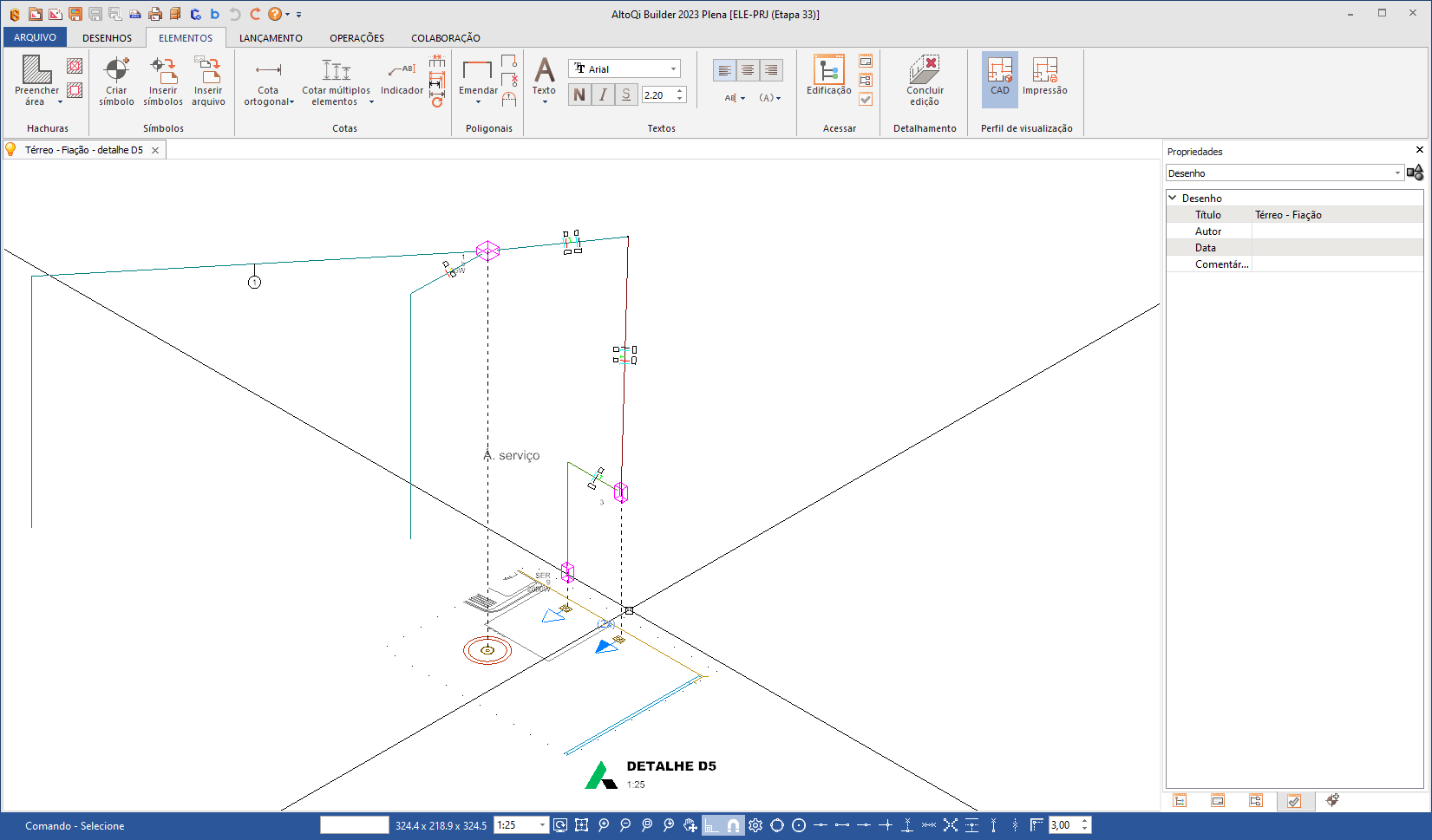
Cotas automáticas em planos diferentes
Também é possível realizar a adição das cotas automaticamente em planos paralelos ao lançamento. Para isso, siga os passos:
- Dentro do detalhe isométrico, acesse a guia Lançamento, grupo Rede e defina o plano desejado em Plano;
- Acesse a guia Elementos, grupo Cotas, comando Cotar múltiplos elementos
 ;
; - Realize o mesmo procedimento mostrado anteriormente para adicionar as cotas automáticas em outro plano;
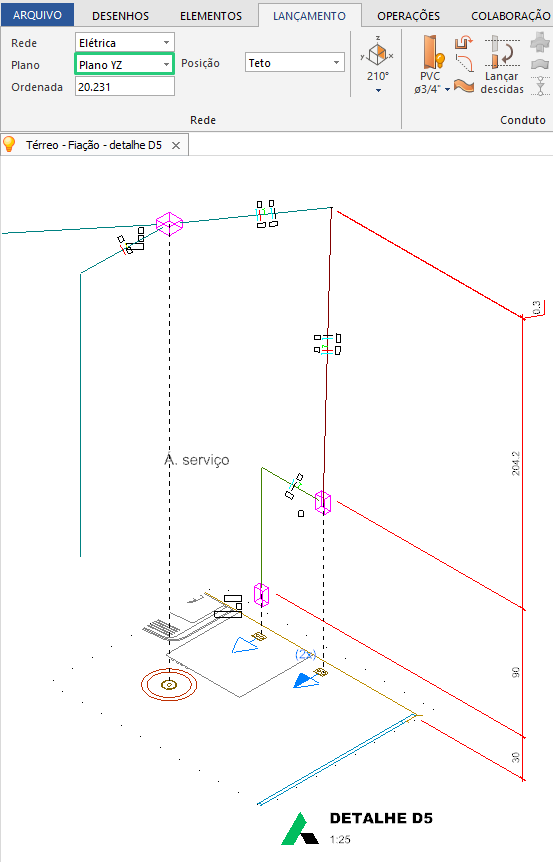
Cotas dinâmicas
Ao cotar múltiplos elementos automaticamente, se um dos elementos for movido de lugar, as cotas o acompanham e atualizam-se dinamicamente.
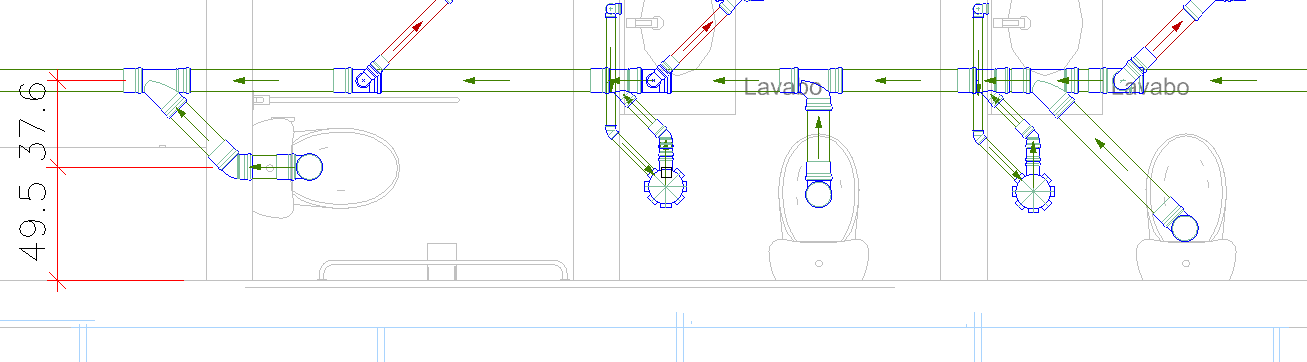
Observações:
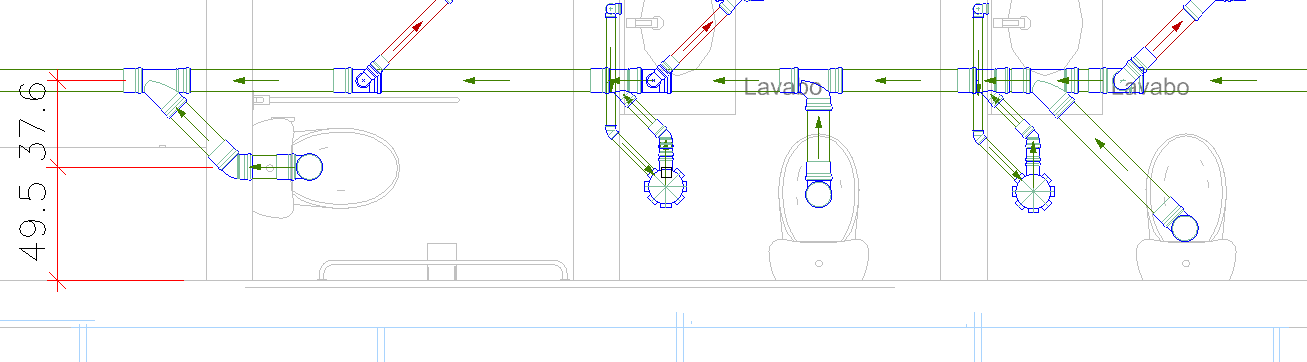
Observações:
- O recurso de cotas em múltiplos elementos está disponível no croqui (planta baixa), dentro de detalhes 2D (inserido pelo comando Inserir detalhe
 , na guia Operações), detalhes isométricos e corte.
, na guia Operações), detalhes isométricos e corte. - A seleção de elementos reconhece apenas conexões e colunas para cotar. Elementos volumétricos (reservatórios, caixas de passagem sanitárias, aquecedores, etc), elementos com pontos de ligação volumétrica e elementos chapa (placas solares, painéis fotovoltaicos), não são selecionados e devem ser cotados individualmente, conforme procedimentos do artigo Inserindo cotas em planta e no detalhe isométrico.
Da mesma forma que, ao editar a medida de uma cota, o programa reposiciona as conexões automaticamente para que essa nova distância seja definida entre os elementos. Para mais informações recomendamos acessar o artigo Como lançar um elemento a uma distância fixa de uma referência?
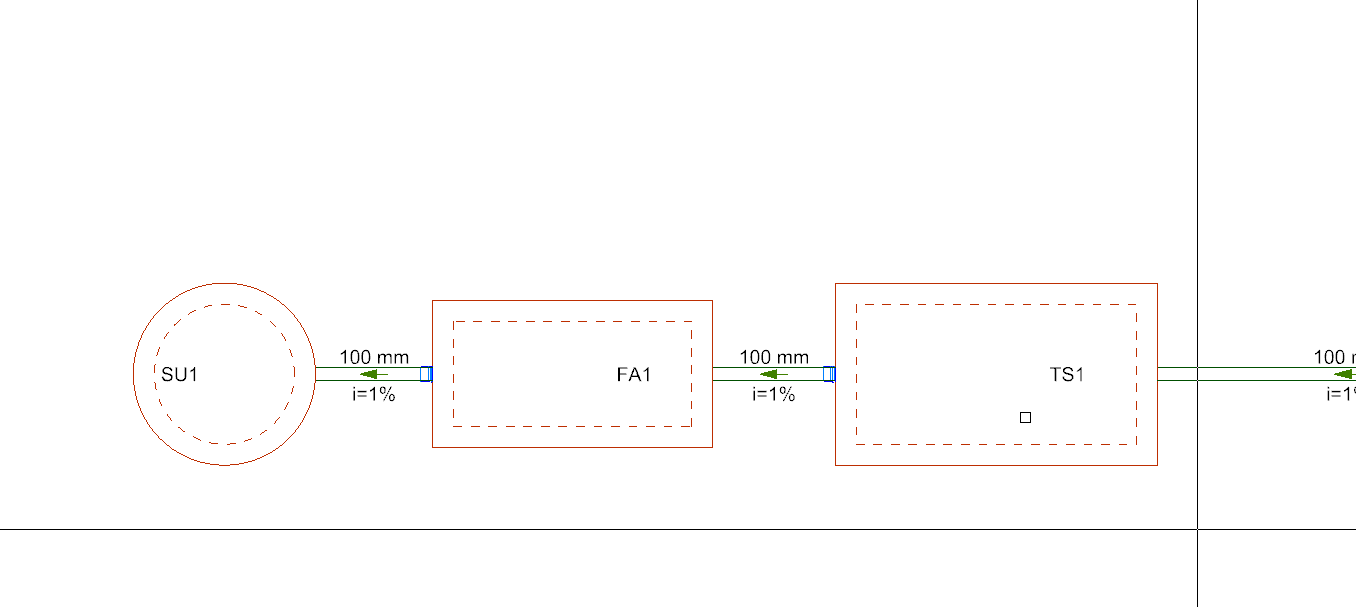
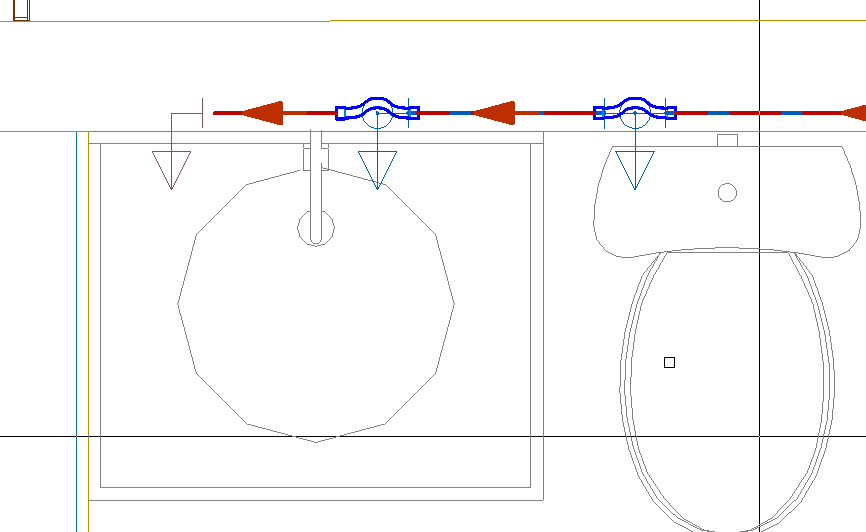
Observação: Esta melhoria está disponível a partir da revisão 2024-08 do AltoQi Builder (versão Assinatura).
Através dos procedimentos abordados neste artigo sobre a funcionalidade de cotas automáticas do AltoQi Builder, foi possível adicionar precisão e agilidade ao detalhar os projetos. Com apenas alguns cliques, as dimensões foram calculadas automaticamente, garantindo a exatidão das informações e facilitando a compreensão e execução dos projetos com uma abordagem eficiente e precisa na elaboração dos detalhamentos dos projetos.
![Brand Vertical-PRINCIPAL-1.png]](https://suporte.altoqi.com.br/hs-fs/hubfs/Brand%20Vertical-PRINCIPAL-1.png?width=70&height=63&name=Brand%20Vertical-PRINCIPAL-1.png)